爱剪辑视频去水印方法
发布时间:2015-06-06 来源:查字典编辑
摘要:爱剪辑提供了模糊式、动感模糊式、腐蚀式、马赛克式、磨砂式、网格式等多种去水印方式。在使用爱剪辑去水印时,根据要去水印的画面选择最合适的去水印...
爱剪辑提供了模糊式、动感模糊式、腐蚀式、马赛克式、磨砂式、网格式等多种去水印方式。在使用爱剪辑去水印时,根据要去水印的画面选择最合适的去水印方式,甚至可以做到了无痕迹的给视频去水印。在爱剪辑中添加视频后,按照如下步骤即可为视频快速去水印。
一、为视频去水印
在“叠加素材”面板点击“去水印”栏目,在该栏目水印列表底部点击“添加去水印区域”按钮,在弹出的下拉框中,选择“为当前片段去水印”(选择此项时,请确保已在底部“已添加片段”列表中,选中需要去水印的视频片段)或“指定时间段去水印”即可。
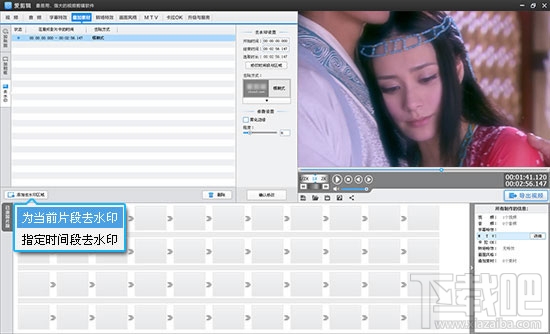
图1:给视频去水印
二、对去水印效果进行设置
在去水印列表和视频预览框中间的“去水印设置”区域,可对去水印时间段、去除方式等进行详细设置。由于爱剪辑所提供的去水印方式非常齐全,根据视频画面选择最合适的“去除方式”,我们可以做到去水印后的视频几乎看不出去水印痕迹。譬如,如果原视频画面需要去除水印的部位,大面积为同一颜色,那在“去除方式”处选择“腐蚀式”即可实现无痕去水印。
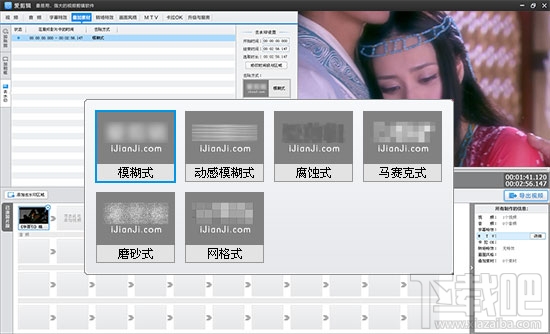
图2:对去水印效果进行设置
三、索引及修改已添加的水印效果
在“叠加素材”面板点击“去水印”栏目,在去水印效果列表中,选中需要修改的去水印效果,即可在其右侧“去水印设置”栏目,对去水印效果进行修改。设置完毕后,点击“确认修改”按钮即可。
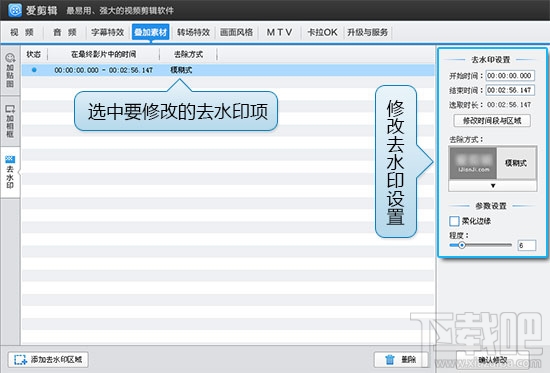
图3:选中和修改去水印效果
四、删除施加的去水印效果
在“叠加素材”面板点击“去水印”栏目,在去水印效果列表中,选中需要删除的去水印效果,点击列表底部的“删除”按钮即可。
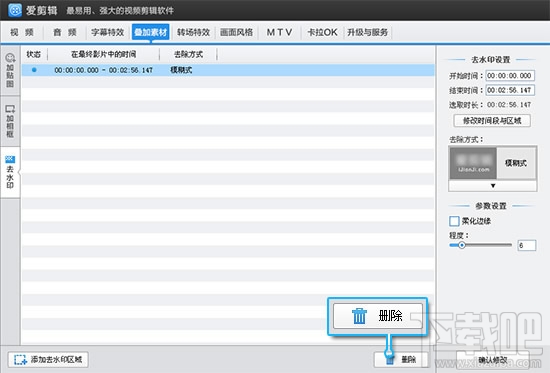
图4:删除施加的去水印效果


